win7怎麼取消用戶帳號控制
win7怎麼取消使用者帳號控制? 很多win7系統使用者在進行新軟體安裝,或是開啟軟體時,系統老師會出現帳戶控制設定的提醒,非常影響我們的正常使用。這個問題是因為使用者帳號直接控制導致的,雖然有效的保護了電腦系統安全,卻嚴重影響了使用的體驗,因此有很多小伙伴想將帳戶控制關閉掉,下面就由小編為大家帶win7用戶帳戶控制功能關閉教學。

#win7用戶帳號控制功能關閉教學
第一步:開啟win7開始選單,選擇【控制面板】進入,如圖。
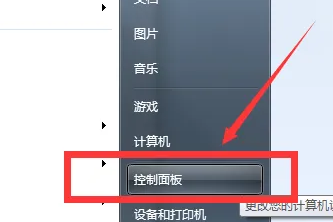
#第二步:選擇【系統與安全】進入,如圖。
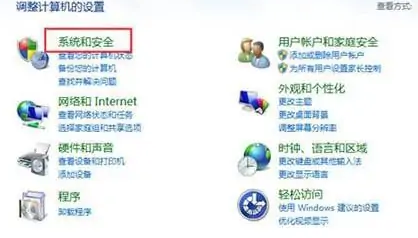
#第三步:選擇【更改使用者帳戶控制設定】進入,如圖所示。
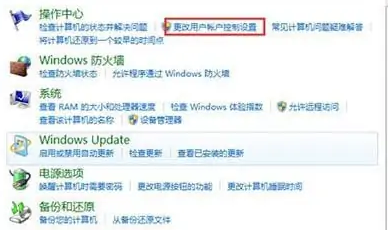
#第四步:把「使用者帳號控制設定」滑桿拉到最下面【從不通知】,然後確定即可,如圖。
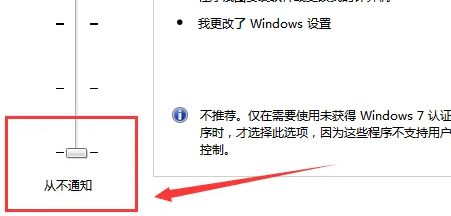
#以上便是win7怎麼取消用戶帳號控制? win7用戶帳號控制功能關閉教學的全部內容了,更多電腦瀏覽器相關資訊,請關注本站。
以上是win7怎麼取消用戶帳號控制的詳細內容。更多資訊請關注PHP中文網其他相關文章!

熱AI工具

Undresser.AI Undress
人工智慧驅動的應用程序,用於創建逼真的裸體照片

AI Clothes Remover
用於從照片中去除衣服的線上人工智慧工具。

Undress AI Tool
免費脫衣圖片

Clothoff.io
AI脫衣器

Video Face Swap
使用我們完全免費的人工智慧換臉工具,輕鬆在任何影片中換臉!

熱門文章

熱工具

記事本++7.3.1
好用且免費的程式碼編輯器

SublimeText3漢化版
中文版,非常好用

禪工作室 13.0.1
強大的PHP整合開發環境

Dreamweaver CS6
視覺化網頁開發工具

SublimeText3 Mac版
神級程式碼編輯軟體(SublimeText3)
 使用者帳號控制怎麼取消
Feb 22, 2024 pm 04:11 PM
使用者帳號控制怎麼取消
Feb 22, 2024 pm 04:11 PM
取消方法:1、Windows:在控制台中找到“使用者帳戶”或“帳戶設定”,選擇要變更的使用者帳戶,選擇“變更帳戶類型”或“管理使用者帳戶類型”,將帳戶類型變更為“管理員」或取消已套用的限制;2、MacOS:開啟“系統偏好設定”,點選“使用者與群組”,選擇要變更的使用者帳戶,點選“變更使用者類型”,將使用者類型變更為“管理員”或取消相應的限制;3、iOS:開啟“設定”,選擇“通用”等等。
 win10教育版用戶帳號控制怎麼取消
Feb 16, 2024 pm 01:33 PM
win10教育版用戶帳號控制怎麼取消
Feb 16, 2024 pm 01:33 PM
很多小夥伴不知道win10教育版用戶帳號控制如何取消,其實我們只需要在開始選單點擊運行,然後輸入指令,接著選擇從不通知即可解決問題了,還是很簡單的。 win10教育版使用者帳戶控制怎麼取消1、首先,用滑鼠右鍵點選圖標,並選取功能。 2、接著,在執行對話框內輸入指令,並按下。 3.在「系統配置」介面,選取選項卡。 4、在工具名稱清單檢索到,點選。 5.進入「使用者帳號控制設定」窗口,將通知設為狀態,最後點選→即可完成操作。
 如何設定 Windows 使用者帳號控制?
Apr 01, 2024 pm 08:01 PM
如何設定 Windows 使用者帳號控制?
Apr 01, 2024 pm 08:01 PM
如何設定Windows使用者帳號控制(UAC)?步驟:開啟「使用者帳戶控制」設定。調整UAC滑桿以設定所需等級:從不通知(停用UAC)通知我時僅調暗桌面(預設)通知我時並提示始終通知我按一下「確定」儲存變更。如何設定Windows使用者帳號控制?使用者帳戶控制(UAC)是Windows安全功能,可協助防止未經授權的變更對您的電腦造成損害。如果您希望調整UAC設置,請依照以下步驟操作:1.開啟「使用者帳戶控制」設定按下Windows鍵+S開啟Windows搜尋。在搜尋欄中鍵入「變更使用者帳號控制設定」。從搜尋
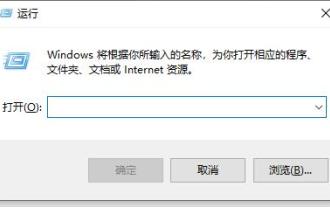 Win10用戶帳號控制的關閉方法介紹
Jan 12, 2024 pm 03:57 PM
Win10用戶帳號控制的關閉方法介紹
Jan 12, 2024 pm 03:57 PM
使用者帳號控制是系統自帶的檢查機制,能夠隨時追蹤我們在使用哪些軟體和應用,最讓人討厭的就是他經常會彈出提示框提醒使用者是否要進行某些操作,因此我們可以在系統工具中將它關閉,下面就一起來看看吧。 win10怎麼關閉用戶帳戶控制1、首先我們鍵盤輸入“win+r”打開運行2、在打開欄中輸入“msconfig”,點擊“確定”3、在“工具”選項卡中找到“更改UAC設定”,然後點選「啟用」4、然後把左邊的滑桿拉到底,點選「確定」就可以了。
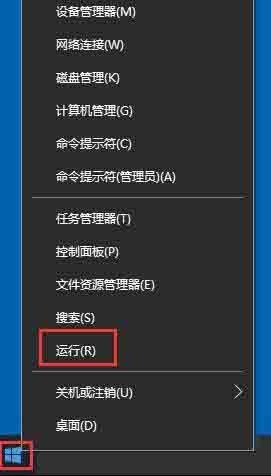 win10系統關閉使用者帳號控制的操作教學課程
Mar 27, 2024 pm 10:00 PM
win10系統關閉使用者帳號控制的操作教學課程
Mar 27, 2024 pm 10:00 PM
1.右鍵開始,選擇運行(Win+R鍵);如圖所示:2、輸入gpedit.msc,回車;如圖所示:3、電腦配置中找到Windows設定下的安全設置,將安全設定展開;如圖所示:4、在安全設定中找到本機策略,開啟找到安全選項;如圖所示:5、在右側策略清單中找到,使用者帳號控制:管理員批准模式中管理員的提升權限提示的行為;如圖所示:6、雙擊管理員批准模式中管理員的提升權限提示的行為,彈出的視窗中選擇不提示,直接提升,確定即可。如圖所示:
 win7怎麼取消用戶帳號控制
Jun 29, 2023 am 11:45 AM
win7怎麼取消用戶帳號控制
Jun 29, 2023 am 11:45 AM
win7怎麼取消用戶帳號控制?許多win7系統使用者在進行新軟體安裝,或是開啟軟體時,系統老師會出現帳戶控制設定的提醒,非常影響我們的正常使用。這個問題是因為用戶帳戶直接控制導致的,雖然有效的保護了電腦系統安全,卻嚴重影響了使用的體驗,因此有很多小伙伴想將帳戶控制關閉掉,下面就由小編為大家帶win7用戶帳戶控制功能關閉教學。 win7用戶帳號控制功能關閉教學第一步:開啟win7開始選單,選擇【控制面板】進入,如圖。第二步:選擇【系統與安全】進入,如圖。第三步:選擇【更改使用者帳戶控制設定】進入,如圖所
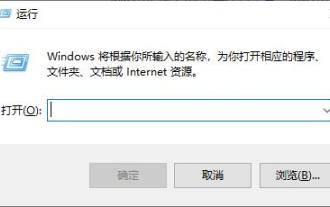 如何解決無法開啟win7用戶帳號控制設定的問題
Dec 29, 2023 am 10:43 AM
如何解決無法開啟win7用戶帳號控制設定的問題
Dec 29, 2023 am 10:43 AM
很多朋友因為經常受到用戶帳戶控制的煩擾想要更改相關的設置,結果發現win7更改用戶帳戶控制設置無法打開,這可能是因為組策略編輯器中相關內容被限制了,我們可以去到其中重新打開即可,下面就一起來看一下吧。 win7變更使用者帳號控制設定無法開啟解決方法1、先使用「win+r」快速鍵開啟「執行」2、在圖示位置輸入「gpedit.msc」回車確定。 3、然後在電腦設定中找到“安全設定”中的“安全選項”4、雙擊開啟上圖位置的“使用者帳號控制:管理員批准模式中管理員的提升權限提示的行為”,設定為“同意提示”5、
 取消win10家庭版用戶帳號控制的方法
Jan 24, 2024 pm 03:27 PM
取消win10家庭版用戶帳號控制的方法
Jan 24, 2024 pm 03:27 PM
我們經常會遇到,在啟動應用程式時,電腦會提示您是否允許程式對電腦進行修改,這無疑會浪費大量的時間,為了解決這個問題,我們只需要關閉使用者帳戶控制。接下來,請容許我為您詳細講解Windows10使用者帳號控制的取消方法。取消Windows10使用者帳號控制的方法如下:1、在電腦桌面山點選滑鼠左鍵雙擊"控制面板"圖標,以開啟"控制台"。 2.成功進入電腦的"控制面板"介面後,點擊"系統和安全"下方的"查看你的電腦狀態"按鈕。 3.在新彈出的"安全性與維護"介面中,點選左側導覽列中的"變更使用者帳戶控





